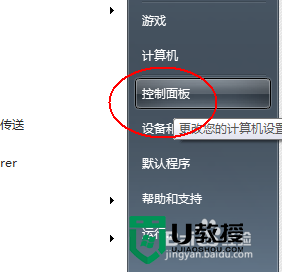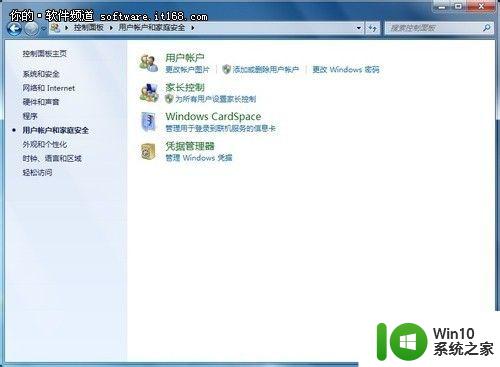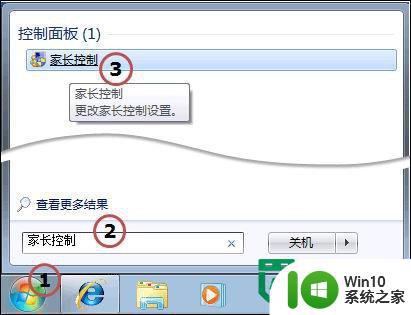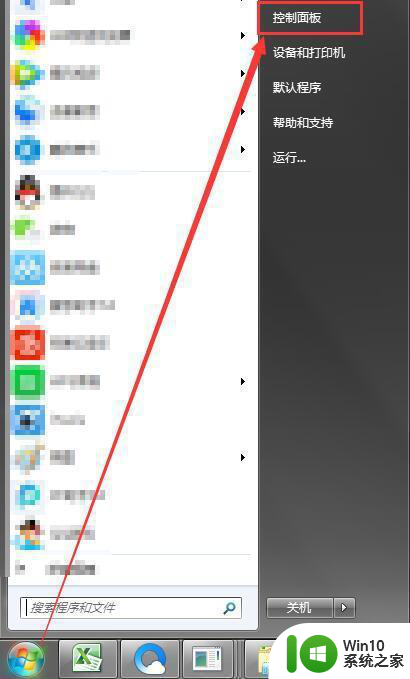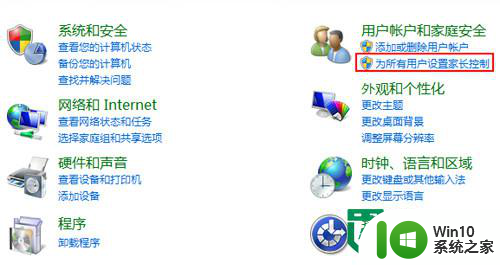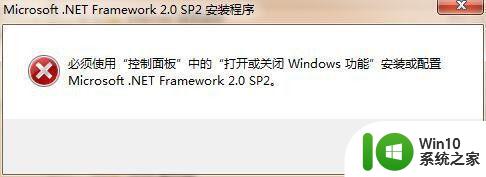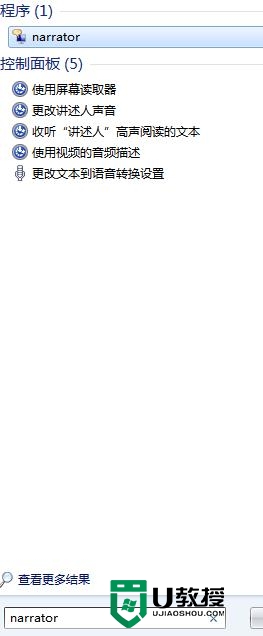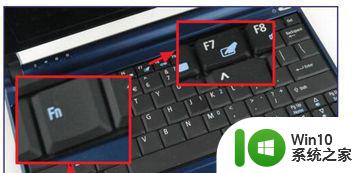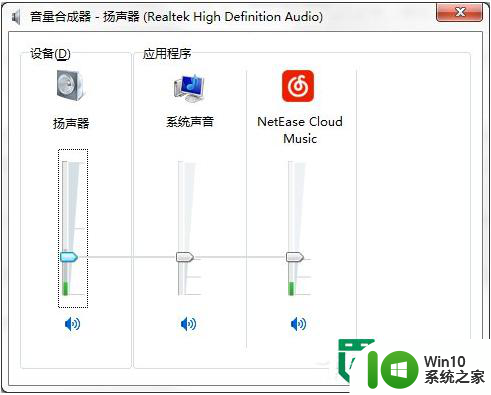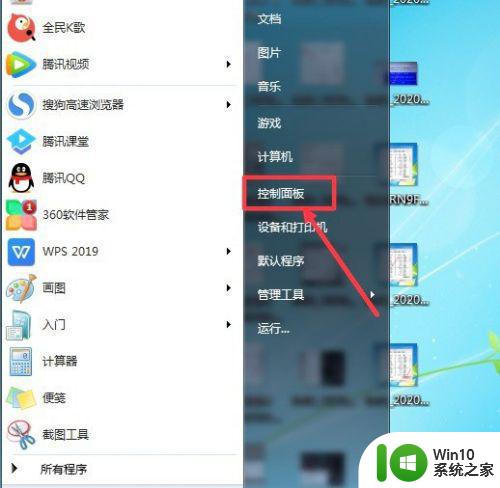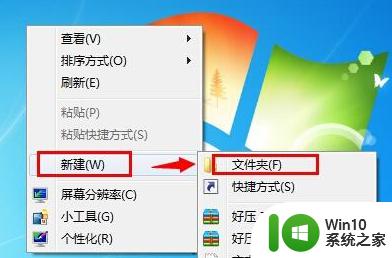w7打开家长控制功能的方法 w7如何设置家长控制功能
在当今数字化时代,家长们越来越关注孩子们在互联网上的安全和健康,为了帮助家长更好地管理孩子们在电脑上的活动,Windows 7操作系统提供了家长控制功能。通过这个功能,家长可以限制孩子们访问的网站、控制他们的在线时间以及监控他们的电脑使用情况。接下来我们将介绍如何在Windows 7上打开和设置家长控制功能,让家长们更加放心地让孩子们使用电脑。
w7如何设置家长控制功能:
1、打开你的电脑之后,点击一下左下角的Windows选项,找到菜单中的控制面板,点击进入。
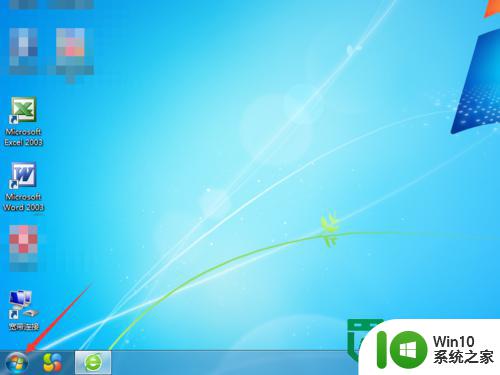
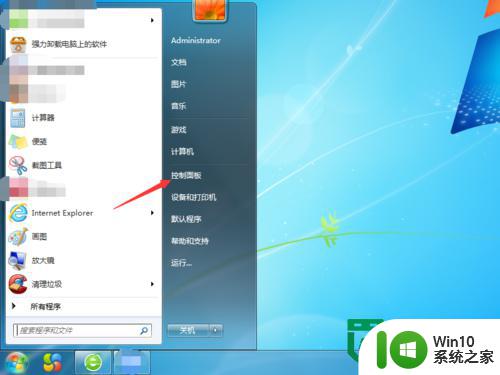
2、如果你的控制面板是类别方式排列,我们就找到为所有用户设置家长控制选项,如果是小图标选项,就选择家长控制选项。(win10系统之家u盘启动盘制作工具装w7)
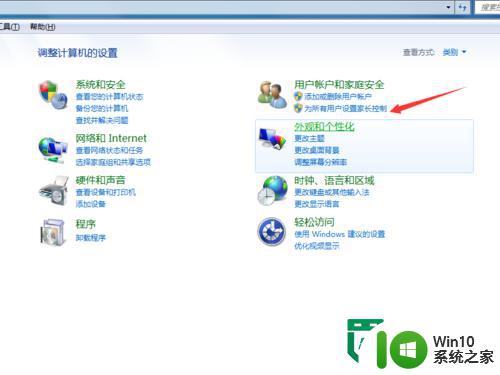
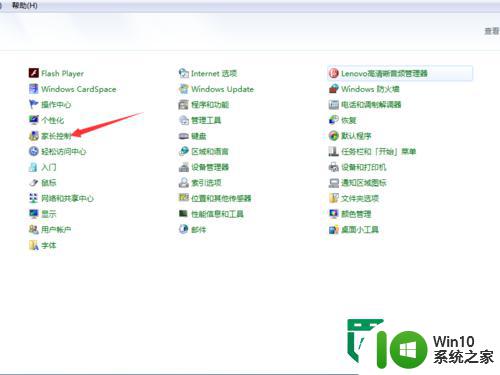
3、如果我们本身有一个计算机管理员的内容,我们可以直接点击进行密码设置,就可以防止你的孩子登录玩游戏了。
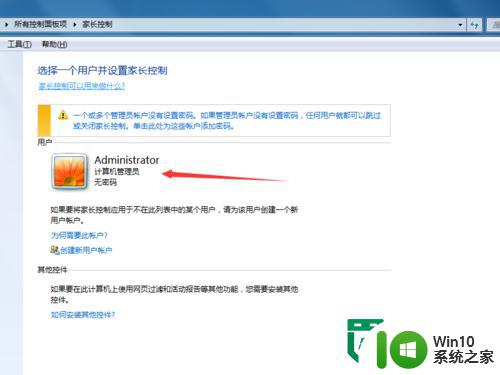
4、我们点击一下创建新用户账户。
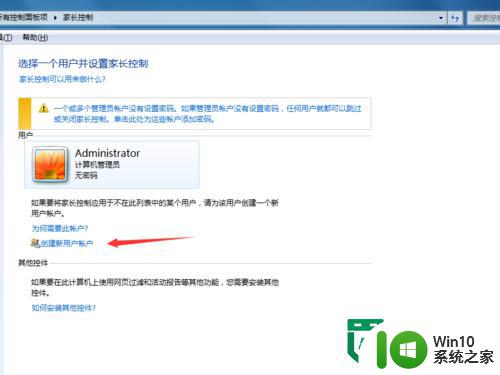
5、设立之后,我们先设置一个密码,一定要记住这个密码,哪怕简单一些,也不要忘记哦。
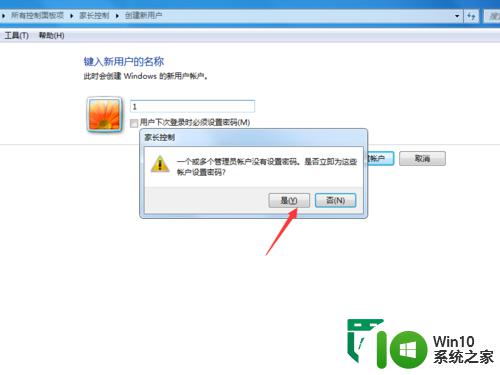
6、输入完新密码之后,点击一下右下角的确定用以确认我们输入的内容完毕。
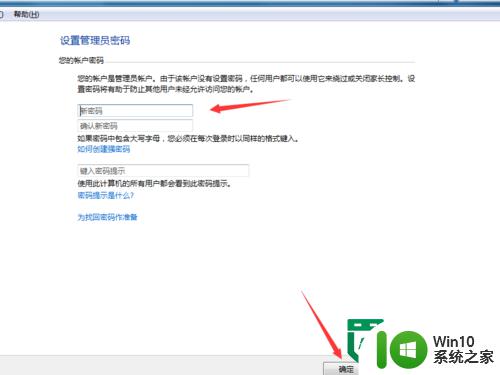
7、点击进入之后,在家长控制的那个环节位置点击启用按钮。
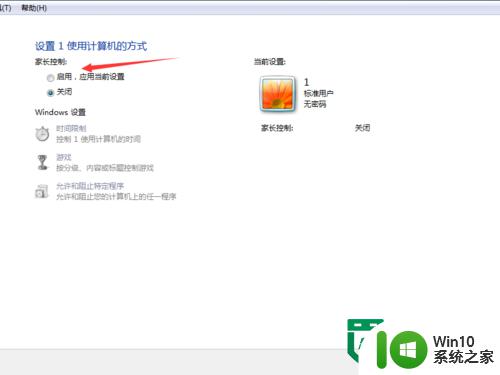
8、右侧有具体的设置时间内容以及相关的内容,大家仔细看过之后可以根据相应的实际情况来设置即可。设置完毕之后点击下方的确定就完成设置了。
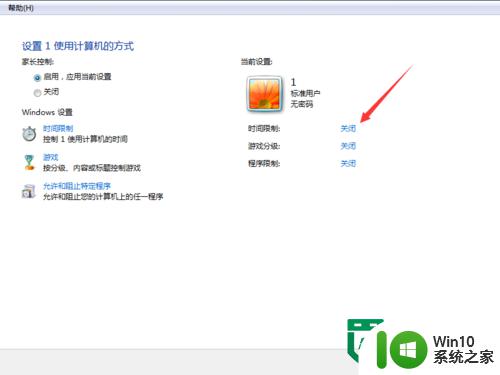
以上就是w7打开家长控制功能的方法的全部内容,有遇到相同问题的用户可参考本文中介绍的步骤来进行修复,希望能够对大家有所帮助。